班级云后台使用说明Word格式文档下载.docx
《班级云后台使用说明Word格式文档下载.docx》由会员分享,可在线阅读,更多相关《班级云后台使用说明Word格式文档下载.docx(13页珍藏版)》请在冰豆网上搜索。
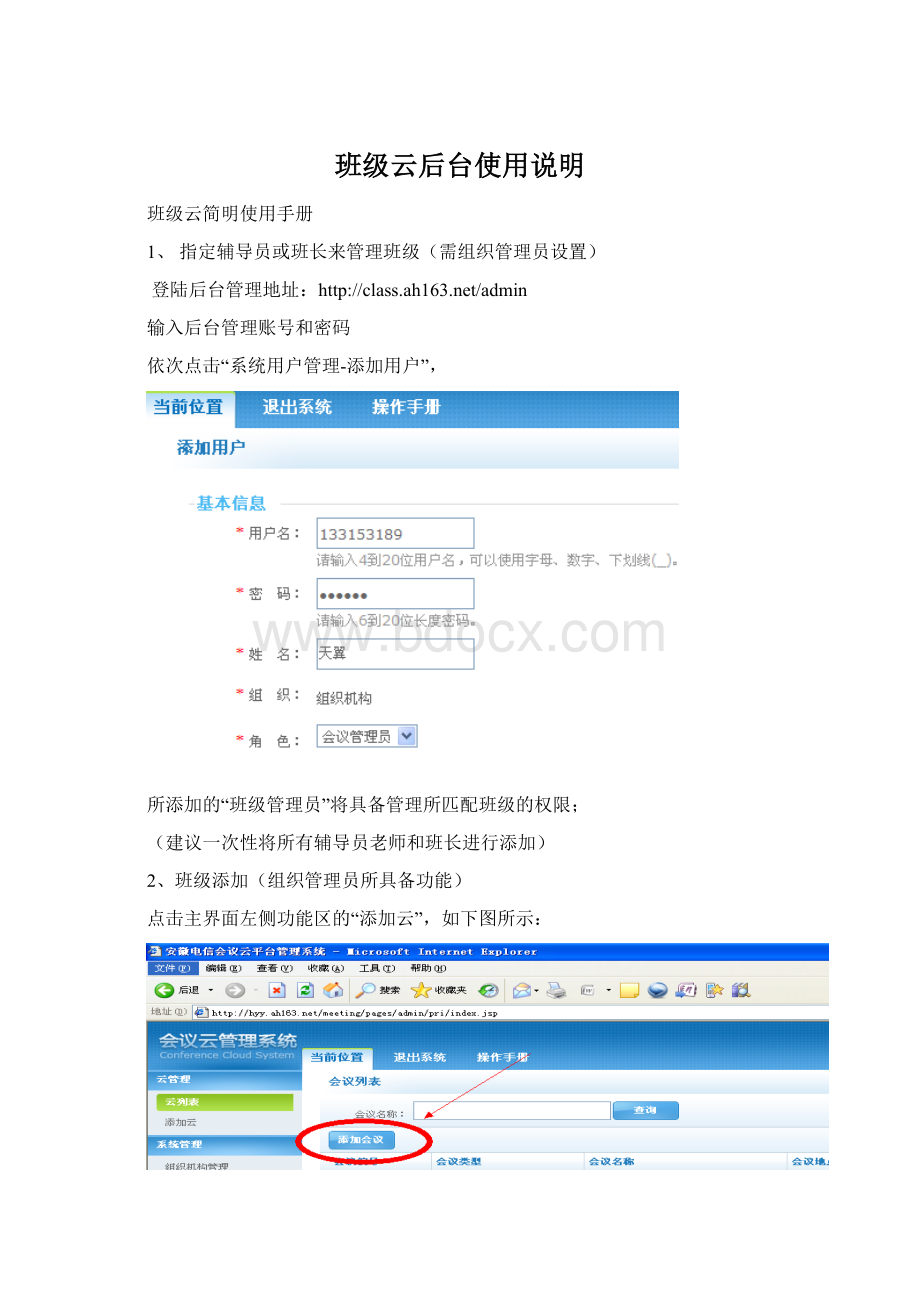
(建议一次性将所有辅导员老师和班长进行添加)
2、班级添加(组织管理员所具备功能)
点击主界面左侧功能区的“添加云”,如下图所示:
在“基本信息”里填写班级名称、主题(即班级公告)、学校名称信息。
*标注为必填项,未标注*的为可选项。
选择指定“班级管理员”,如下图:
则被指定的人员可以通过自己的账号管理该班级信息,其它人员则不能越权管理(一班级可以设置多名管理员,一人可管理多班级)建议一次性进行所有班级建设及管理员匹配工作;
二、添加班级成员(组织管理员、班级管理员都具备功能)
从“云列表“选取进入所需修改班级,点击”参会人员“进入添加页面,人员添加有两种方式:
逐个编辑添加、批量导入添加(当人员数达10个以上时建议使用批量导入方式),逐个添加的界面如下图所示:
注:
“通讯录设置---加入通讯录”里如果选择不加入,则通讯录里不显示该参会人员。
批量添加参会人员按如下步骤:
点击箭头指向的链接,下载导入模板
打开Excel模板,按照示例填写参会人员信息
Excel模板里除示例行可以删除外,其他都不可以改变。
模板里仅姓名和手机号码为必填项,其他全部为选填项
“浏览”找到编辑好的用户导入Excel模板,点击“导入”
三、标注学校位置(组织管理员、班级管理员都具备功能)
进入会场位置编辑界面,标记学校位置,放大地图到最大比例,右键点击地图中准确位置,在弹出的菜单中选择“标记地点”,完成后点击右上角“提交”按钮。
上图标注的是安徽农业大学大礼堂,则展示是以该点为中心的周边地图
四、课程表设置(组织管理员、班级管理员都具备功能)
依次点击“菜单管理-定制菜单-添加菜单”,添加课程表菜单,如下所示:
完成后的课程表显示如图:
五、短信发送管理(组织管理员、班级管理员都具备功能)
可以给所有班级成员发送通知短信,具体的短信内容可以根据自身需求编辑,不受当前短信内容模板限制。
可以选择定时发送的方式,短信将在指定的时间向目标发送
发送短信可选全部参会人员,也可选择部分人员发送。
短信发送状态查看:
短信状态有:
发送失败、已发送至手机、已发送至网关、未发送。
可以此查看短信是否已成功送达学生的手机。
六、权限管理(组织管理员、班级管理员都具备功能)
依次点击“高级功能——菜单管理——权限配置“
选择对1级用户权限进行“编辑”,如下图:
勾选“个人中心”和“翼聊”功能;
并进行图标排序:
7,8;
点击“保存”;
附:
关于使用中的其他问题
1、如何修改及指定辅导员或班长来管理班级?
(需组织管理员设置)
依次点击“系统管理-系统用户管理-添加用户”,在出现的界面中添加“班级管理员”,如下图
添加完成后,进入所需设置班级,在“常用功能-基本信息”里选择指定“班级管理员”,如下图:
则被指定的人员可以管理班级信息(可以设置多名管理员)
2、分组有什么作用?
如何设置?
分组可以实现发送短信选择成员,更方便,设置如下:
依次点击“高级功能-分组模板-添加模板”,下载模板表格
编辑模板表格内容,如下图
则在发送短信的时候可以选择按组发送,更方便选择通知发送对象,如下图:
3、移动/联通手机使用班级云与电信手机区别在哪?
a.移动/联通手机每次收到通知的发送方号码均不同,电信手机为统一的发送方号码;
b.电信手机使用客户端不需要输入用户名和密码直接登录,移动/联通用户需要输入用户名和密码
c.移动手机使用时可能会出现网络不畅,图片加载较慢
4、是否可以添加新的菜单?
依次点击“菜单管理-定制菜单”即可在右侧菜单中添加新的菜单,添加完成后,可在“菜单管理-权限配置”里编辑对应级别的班级成员显示菜单界面。
如下图
5、客户端是否可以使用在移动/联通手机上,对手机有什么要求?
客户端可使用在任何安卓智能机上,包括移动/联通手机,除第三项说明的几项使用感知外,无其他区别
6、关于短信的重点说明!
!
A.短信发送,无论在网页后台还是在客户端,均不消耗用户自身的运营商短信数量
B.在客户端发送短信使用的仅仅是很少的流量
C.通过网页/客户端发送的短信,接收短信方无需打开客户端,即可接收信息
7、班级云学生端:
①安卓智能客户端下载安装地址iphone及其他手机登录网址③电脑登录网址
账号为学生手机号,密码可自行获取;